Blue Bird

Tutorial ©MaryZ. am 06.03.2020 mit PSP X9 geschrieben
Für diesen Rahmen brauchen wir:
Filter: Nils Pattern 2.1-Bunte Quadrate
ein Foto 600px - quadratisch
Hinweis: Symmetrisch erweitern, wenn nichts anderes dabei steht
01. öffne Dein Foto – dupliziere es mit Shift+D
Einstellen-Schärfe–Scharfzeichnen-schließe das Original
suche zwei Farben aus Deinem Foto
Stelle als VGF die helle und als HGF die dunkle Farbe ein
Wer mag, kann zunächst eine Aussparung auf das Foto erstellen
Deckfähigkeit: 90 Unschärfe: 15
02.Bild – Rand hinzufügen: 2 Pixel in der HGF
10 Pixel in der VGF-mit dem Zauberstab markieren
Effekte-Plugins-Filter Nils Pattern 2.1-Bunte Quadrate

(mit den Einstellungen kannst Du spielen)
Auswahl-in Ebene umwandeln-Auswahl-Auswahl aufheben
Die dunklen Flächen mit dem Zauberstab markieren
Mit der VGF füllen-Auswahl-in Ebene umwandeln
Auswahl-Auswahl aufheben
Gehe im EM auf die mittlere Ebene
Die hellen Flächen mit dem Zauberstab markieren
Mit der HGF füllen-Auswahl-Auswahl aufheben??
Gehe auf die obere Ebene-nach unten zusammenfassen
Effekte-3D Effekte-Innenfase:

Diesen Rahmen in die Zwischenablage speichern
oder als neues Bild in PSP einfügen-wird später noch gebraucht
2 Pixel in der HGF
03. Bild – Rand hinzufügen 40px in der VGF
mit dem Zauberstab markieren
erstelle aus Deinen Farben diesen strahlenförmigen FV

und fülle die Auswahl damit
04. Einstellen-Unschärfe-Bewegungsunschärfe:

Effekte-Kanteneffekte-Stark Nachzeichnen
Auswahl in Ebene umwandeln-Auswahl-Auswahl aufheben
Duplizieren-Bild-spiegeln-horizontal spiegeln
Deckfähigkeit auf 50% ändern
Effekte-Kanteneffekte-Nachzeichnen
2x Nach unten zusammenfassen
Auswahl-Ändern-Verkleinern-40-Auswahl-Umkehren
Effekte-3D Effekte-Innenfase:

Effekte-3D Effekte-Aussparung:
Deckfähigkeit: 90 Unschärfe: 15
Auswahl – Auswahl aufheben
05. Bild – Rand hinzufügen 2 Pixel in der HGF
10px in der VGF-mit dem Zauberstab markieren
mit dem Zauberstab markieren und den bei Seite gelegten Rahmen
(oder aus der Zw-ablage) in die Auswahl einfügen
Auswahl-Auswahl aufheben
Rand hinzufügen 2 Pixel in der HGF
06. Ebenen-neue Rasterebene-den Urheber des Fotos/Bildes und
Dein Wasserzeichen drauf.
Datei-Exportieren-JPEG-Optimierung. OK
weitere Testbilder: